فضای کافی برای ایجاد یک پشتیبان نیست. اگر پشتیبان گیری در iCloud کامل نشده یا نتواند بهبود یابد.
انگیزه برای نوشتن این مقاله، مشکلی بود که هنگام ایجاد من با من ظاهر شد پشتیبان گیری در iCloud اما اگر کمبود وجود نداشته باشد فضای خالی در ابر، من به راحتی با خرید گیگابایت اضافی مقابله کردم، پس مشکل دیگر مغز را مجبور کرد. با او، شاید و شروع به کار. سپس سایر مشکلات محبوب را با پشتیبان گیری به iCloud و راه حل ها فهرست کنید.
ایجاد آخرین نسخه پشتیبان تهیه نشد
این خطا بود که من در هنگام کپی کردن به iCloud صعود کردم. و بر روی کامپیوتر در iTunes، پشتیبان نیز حاضر به ایجاد نشد.
تصمیم گیری ما پشتیبان قدیمی را از iCloud حذف می کنیم. تنظیمات\u003e iCloud-\u003e ذخیره سازی-\u003e مدیریت. دستگاه را انتخاب کنید و روی دکمه RED کلیک کنید تا یک کپی را حذف کنید.
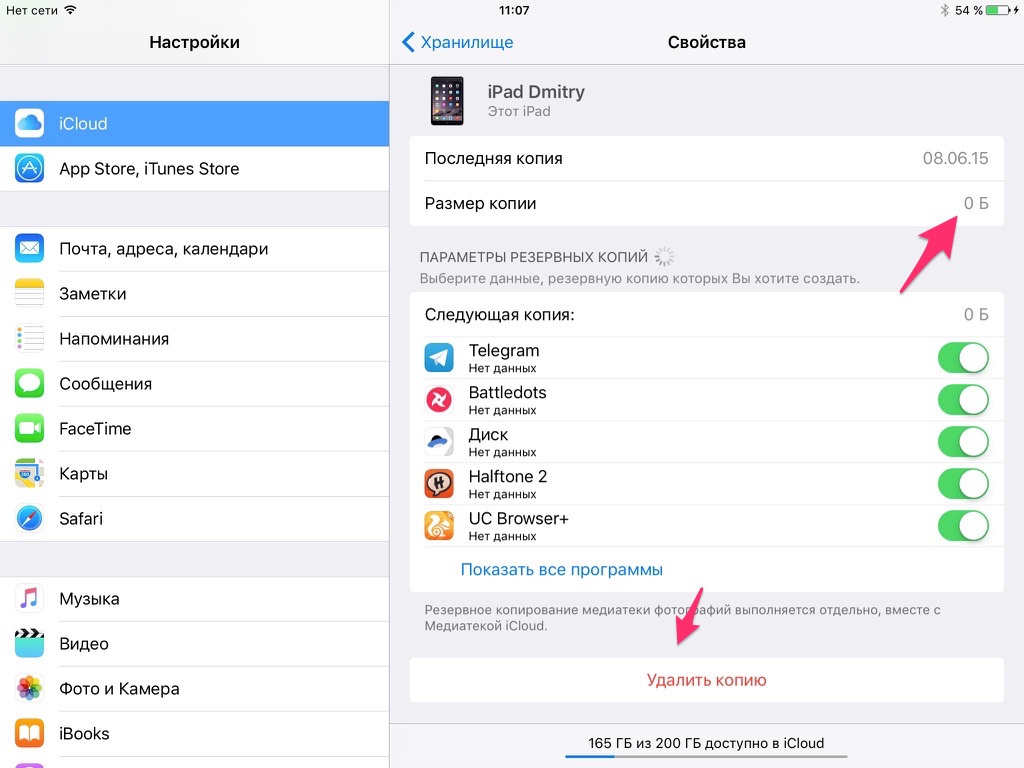
تصویر نشان می دهد که من یک نسخه پشتیبان از 0 بایت دارم. در حقیقت، این تصویر پس از اولین حذف 2 دقیقه قبل از آن ساخته شده است. شما فقط باید منتظر بمانید تا زمانی که iCloud از بقایای پشتیبان قدیمی پاک شده است. من واقعا نمی دانم چه چیزی در مخزن انجام شد، اما در چند ساعت من توانستم پشتیبان تهیه کنم.
قادر به پشتیبان گیری از این آی فون نیست، همانطور که در iCloud فضای آزاد کافی نیست.
ساده ترین راه حل مشکل این است که یک مکان اضافی اضافی را در iCloud خریداری کنید. تنظیمات\u003e iCloud-\u003e ذخیره سازی-\u003e تغییر طرح مخزن.در حال حاضر تعرفه های زیر معتبر هستند:
- 5 گیگابایت - رایگان
- 20 گیگابایت - 39 روبل در هر ماه
- 200 گیگابایت - 149 روبل در هر ماه
- 500 گیگابایت - 379 روبل در هر ماه
- 1 TB - 749 روبل در هر ماه
5 گیگابایت رایگان در تجربه من فقط در مورد 1-2 دستگاه، اما بدون پشتیبان گیری به iCloud کافی است. اگر کتابخانه و عکس را شامل می کنید، 20 گیگابایت کافی نیست. به طور کلی، هیچ چیز شما را به افزایش تعرفه به تدریج. به عنوان مثال، من، به عنوان مثال، با یک باغ وحش از ابزارها با سر، تعرفه ای را برای 200 گیگابایت تعرفه می گیرید، جایی که گیگابایت 40 عکس را اشغال می کند. 1 پشتیبان گیری به طور متوسط \u200b\u200b2-4 گیگابایت را می گیرد.
اما من آن را هدایت می کنم؟ همه موقعیت ها متفاوت هستند و اغلب مردم می خواهند برای دیدار با برخی از چارچوب های خاص، به عنوان مثال، تعرفه برای 20 گیگابایت. در این مورد، شما می توانید فضا را در iCloud ذخیره کنید. چه کاری می تواند انجام شود؟
- تنظیمات-\u003e iCloud-\u003e Storage-\u003e Drive.ببینید کدام برنامه ها اسناد و اطلاعات خود را در iCloud ذخیره می کنند. حذف اسناد غیر ضروری
- در همان محل در تنظیمات، اندازه کتابخانه iCloud را مشاهده و ترسانید. شاید این بدان معنا باشد که عکس ها و ویدیوهای غیر ضروری را از دستگاه حذف کنید؟
کپی پشتیبان از این iPad 10 هفته ایجاد نشد. نسخه پشتیبان تهیه شده است زمانی که iPad به یک کامپیوتر متصل می شود، قفل شده و متصل به آن است شبکه Wi-Fi
این پیام اشاره می کند که شما چندین نسخه پشتیبان تهیه نکرده اید. اگر اطلاعات مهمی در دستگاه خود دارید، آن را نادیده نگیرید. من توصیه می کنم در صورت ظاهر این پیام سعی کنید یک نسخه پشتیبان تهیه کنید: شاید شما مشکلی دارید ایجاد خودکار پشتیبان گیری. شما باید این مشکل را شناسایی کنید و از بین ببرید.
پشتیبان گیری آیفون دیگر در هنگام هماهنگ سازی با iTunes دیگر بر روی کامپیوتر ایجاد نخواهد شد
از این پیام نترسید این تنها یک هشدار پس از روشن کردن پشتیبان گیری خودکار به iCloud است. بر روی کامپیوتر، پشتیبان را می توان به صورت دستی از طریق iTunes ایجاد کرد.
پشتیبان گیری از این iPad in در این اواخر از آنجا که فرآیند بازیابی آن کامل نشده است ایجاد نشده است. آیا می خواهید برای تکمیل دانلود از خرید باقی مانده و فایل های رسانه ای قبل از پشتیبان گیری و یا حذف آنها را همراه با تمام این برنامه ها؟
در حال حاضر این اپل بازسازی شده است. سپس یک پشتیبان به طور خودکار ایجاد می شود.
هر دو مشکل می گویند که هنوز روند بازگرداندن دستگاه را کامل نکرده اید. منتظر پایان روند بهبودی باشید. اگر مشکل به مدت طولانی عبور نمی کند و مطمئن شوید که بازیابی در حال حاضر تمام شده است، سپس سعی کنید ideev را دوباره راه اندازی کنید. و به دقت نگاه کنید، آیا تمام آیکون های برنامه فعال هستند (یعنی تاریک نیست). اگر برنامه ها در طول زمان بازسازی نشوند، ممکن است منطقی باشد که آنها را حذف کنید و سپس آن را بعدا قرار دهید.
هنگامی که شما یک نسخه پشتیبان از داده ها را در iPhone، iPad یا بازیابی از یک پشتیبان در iTunes ایجاد می کنید، هشدارها ممکن است بوجود آید، گزارش دادن به عدم امکان یا بهبودی از آن. دلایل نشان داده شده در همان زمان ممکن است از محتویات مختلف:
- "... از آنجا که خطا رخ داده است"؛
- "... از آنجا که یک خطای ناشناخته -1 اتفاق افتاده است"؛
- "... ... از آنجا که امکان ذخیره پشتیبان در این رایانه وجود نداشت؛
- "... از آنجا که جلسه پشتیبان نتواند"؛
- "... از آنجا که جلسه را نمی توان راه اندازی کرد."
- "... از آنجا که درخواست از آی فون رد شده است"؛
- "... به اندازه کافی فضای آزاد نیست."
جایی که نسخه پشتیبان تهیه شده از آیفون یا iPad ذخیره می شود
- مک: ~ / کتابخانه ها / پشتیبانی نرم افزار / mobilesync / پشتیبان گیری /
در اینجا، نماد Tilde (~) مربوط به پوشه کاربر است و در غیاب پوشه "کتابخانه" در آن، با برگزاری کلید گزینه، روی منوی انتقال کلیک کنید. - ویندوز XP: \\ اسناد و تنظیمات \\ (نام کاربری) \\ اطلاعات برنامه \\ اپل کامپیوتر \\ MobileSync \\ پشتیبان \\
یا شما می توانید سعی کنید به طور مستقل پوشه پوشه داده برنامه را پیدا کنید با باز کردن "شروع" و انتخاب دستور "اجرای". در فیلد ورودی که به نظر می رسد، شما باید string٪ appdata٪ را وارد کنید و روی «OK» کلیک کنید. بنابراین شما دسترسی به پوشه داده برنامه را دریافت خواهید کرد که از آن می توانید مسیر بیشتری را انجام دهید - ویندوز ویستا، ویندوز 7 و ویندوز 8:
\\ کاربران / (USERNAME) \\ APPDATA \\ Roaming \\ اپل کامپیوتر \\ MobileSync \\ پشتیبان \\
روش جایگزین: منوی «شروع» را باز کنید،٪ AppData٪ را در رشته جستجو وارد کنید و کلید Enter را فشار دهید. سپس بقیه Appdata \\ Roaming \\ Apple Computer \\ MobileSync \\ Backup \\ Roaming \\ Apple
ایجاد یک پشتیبان از داده های آیفون، iPad در iTunes نشد
گزینه های ممکن برای از بین بردن مشکلات مربوط به ناتوانی در ایجاد یک نسخه پشتیبان از داده های iOS در iOS در iTunes:- اول، راه اندازی مجدد: راه اندازی مجدد کامپیوتر و آی فون یا آی پد، سپس سعی کنید به اجرا پشتیبان گیری داده های دستگاه شما
- به روز رسانی. به روز رسانی نرم افزار ارتقاء: دانلود آخرین نسخه iTunes تمام به روز رسانی های لازم برای مک خود را نصب کنید، iOS را به روز کنید.
- حضور یک فضای دیسک آزاد را بررسی کنید. کمبود فضای آزاد می تواند باعث عدم امکان ایجاد یک پشتیبان شود.
- تنظیمات امنیتی را بررسی کنید. احتمالا شما باید خود را به روز کنید نرم افزار امنیت یا زمان آن را خاموش کنید. پس از آن، سعی کنید یک نسخه پشتیبان از داده های آیفون، iPad را در iTunes ایجاد کنید.
- آی فون خود را، iPad از کامپیوتر جدا کنید و پوشه قفل را بازنشانی کنید. دستورالعمل های دقیق در امداد واقع شده است. سپس دستگاه تلفن همراه را به کامپیوتر تکرار کنید و فرایند پشتیبان را تکرار کنید.
- خدمات پشتیبانی اپل
از iPhone پشتیبان گیری، iPad در iTunes بازیابی نشد
گزینه های ممکن برای از بین بردن مشکلات مرتبط با عدم امکان بازیابی از پشتیبان گیری از اطلاعات آیفون، iPad در iTunes:- راه اندازی مجدد کامپیوتر و آی فون یا iPad، پس از آن دوباره سعی کنید پشتیبان گیری از اطلاعات دستگاه خود را.
- به روز رسانی نرم افزار: دانلود آخرین نسخه iTunes، تمام به روز رسانی های لازم برای مک خود را، به روز رسانی در iOS.
- در دسترس بودن iPhone یا iPad خود را بررسی کنید. کمبود فضای آزاد از یک دستگاه تلفن همراه می تواند باعث عدم امکان بهبودی از پشتیبان گیری شود. در این مورد، به "تنظیمات" بر روی iPhone یا iPad خود بروید و به "Main"\u003e "Reset" بروید\u003e "پاک کردن محتوا و تنظیمات" بروید. سپس سعی کنید داده های پشتیبان را بازگردانید.
- تنظیمات امنیتی را بررسی کنید. این امکان وجود خواهد داشت که نرم افزار امنیتی شما را به روزرسانی کند یا آن را برای مدت زمان طولانی غیرفعال کند. پس از آن، از iPhone یا iPad پشتیبان گیری به iPhone استفاده کنید.
- آی فون خود را، iPad از کامپیوتر جدا کنید و پوشه قفل را بازنشانی کنید. دستورالعمل های تخلیه دقیق واقع شده است. سپس دستگاه تلفن همراه را به کامپیوتر وصل کنید و روش بازیابی را از پشتیبان تکرار کنید.
- بازیابی را از پشتیبان گیری بر روی یک کامپیوتر دیگر امتحان کنید. پیش از کپی پشتیبان به پوشه پشتیبان در کامپیوتر جدید. جایی که نسخه پشتیبان تهیه شده ذخیره می شود - بالا نشان داده شده است. همچنین ممکن است لازم باشد یک پشتیبان پوشه یا MobileSync ایجاد کنید.
- اگر هیچ چیز کمک نکرد، با پشتیبانی اپل تماس بگیرید.
اگر پاسخی به سوال شما پیدا نکردید یا چیزی کار نکردید، و در نظر زیر هیچ راه حل مناسب وجود ندارد، از طریق ما سوال کنید. این سریع، ساده، راحت است و نیازی به ثبت نام ندارد. پاسخ به سوالات خود و دیگر سوالات شما در بخش پیدا خواهد شد.
اگر اطلاعات شخصی من را همراه با آی فون خود را از دست ندهید یا زمانی که آن را شکست - شما خوش شانس هستید! زمان پیشرفت است.
بسیاری از، از جمله من، حداقل یک بار با از دست دادن داده های شخصی مواجه شدند:، یادداشت ها، تقویم ها و یادآوری ها - زمانی که دستگاه نتواند، از دست رفته و یا، ناخوشایند او. با استفاده از پشتیبان iPhone / iPad، محافظت از چنین مشکلی آسان است.
در دستور کار، چند سوال:
پشتیبان گیری iPhone / iPad
یک نسخه پشتیبان از iPhone / iPad یک آرشیو چند منظوره با داده های کاربر رمزگذاری شده ذخیره شده در حافظه دستگاه است.
روش ایجاد یک پشتیبان تعریف می کند:
- محتوا: نسخه پشتیبان تهیه نسخه های iTunes و iCloud از یکدیگر متفاوت است. به دنبال پیشبرد، من می گویم که کامل تر است.
- محل: یا، یا در ابر.
متأسفانه یا به بخش، پشتیبان شامل تمام محتویات دستگاه iOS نیست - تصور کنید که چقدر زمان پشتیبان از همه و ویدیو را اشغال می کند، و مهم نیست که چقدر چنین کپی ما وزن آن را داشته باشد! اپل، همانطور که همیشه، ما را مجبور به انتخاب نیست و بنابراین نسخه پشتیبان از آیفون شامل یک مجموعه داده ثابت است.
محتوای پشتیبان iPhone / iPad
- فیلم: عکس ها، تصاویری، تصاویر ذخیره شده و ویدئو گرفته شده؛
- یادداشت؛
- تنظیمات؛
- تماس ها و تاریخچه تماس؛
- رویدادهای تقویم؛
- Bookmarks Safari، کوکی ها، تاریخچه، داده ها کار خودمختار و در حال حاضر صفحات در حال حاضر؛
- تکمیل خودکار برای صفحات وب؛
- Cache / Offline برنامه وب برنامه پایگاه داده؛
- پیام های iMessage، و همچنین SMS و MMS با پیوست ها (تصاویر و ویدئو)؛
- ضبط های صوتی ساخته شده با استفاده از ضبط صدا؛
- تنظیمات شبکه: نقاط ذخیره شده دسترسی به Wi-Fi، تنظیمات، تنظیمات شبکه؛
- کلید بزرگ: کلمه عبور حساب پست الکترونیک, رمزهای عبور Wi-Fi و کلمه عبور وارد شده در وب سایت ها و در برخی از برنامه ها؛
- اطلاعات در مورد نصب شده بر روی iPhone / iPad و برنامه ها از فروشگاه App.;
- پارامترها، تنظیمات و اطلاعات برنامه، از جمله اسناد؛
- ساخته شده در خرید؛
- حساب مرکز بازی؛
- تصویر زمینه؛
- نشانکها "نقشه ها" برنامه، تاریخچه جستجو و مکان فعلی؛
- دستگاه های بلوتوث به یک جفت ترکیب شده اند (اگر این داده ها به همان تلفن بازگردانده شود که برای ایجاد یک پشتیبان استفاده شود).
لیستی از آنچه که در یک نسخه از iPhone / iPad گنجانده نشده است کوتاه تر است و بستگی به نوع پشتیبان دارد: iTunes یا iCloud.
iTunes در نسخه پشتیبان تهیه نشده است
- از فروشگاه iTunes؛
- بازی ها و برنامه ها و فروشگاه App؛
- موسیقی، عکس ها، فیلم ها و کتاب ها؛
- پیش از این در عکس های iCloud ذخیره شده، به عنوان مثال، فایل ها از آلبوم "PhotoStream من" و iCloud Mistics؛
- تنظیمات شناسه لمسی؛
- داده ها از برنامه های "فعالیت" و "سلامت" و "کلید های" (برای ایجاد یک نسخه پشتیبان از این داده ها، شما باید از ویژگی رمزگذاری iTunes استفاده کنید.
کپی پشتیبان iCloud به عنوان iTunes کامل نیست، اما همه چیز شما باید بیشتر از ما بخورید.
آنچه در iCloud پشتیبان گیری نمی شود
- قبلا ذخیره شده در داده های ابر (به عنوان مثال، مخاطبین، تقویم ها، یادداشت ها، فایل ها از آلبوم "ریز عکسها عکس من" و libidki iCloud)؛
- داده های ذخیره شده در سایر خدمات ابر (به عنوان مثال، جیمیل یا تبادل)؛
- اطلاعات I. تنظیمات اپل پرداخت؛
- تنظیمات شناسه لمسی؛
- محتوا دانلود شده از هر منبع، به جز فروشگاه iTunes، فروشگاه App یا فروشگاه iBooks (به عنوان مثال، فایل های فرمت MP3 وارد شده، فیلم ها یا سی دی ها)؛
- محتوای بارگذاری شده با استفاده از سرویس iTunes در ابر و محتویات فروشگاه App (اگر محتوای قبلا خریداری شده در فروشگاه iTunes، فروشگاه App یا فروشگاه iBooks در دسترس باشد، دوباره می توانید دانلود کنید).
روش های ایجاد نسخه پشتیبان تهیه نسخه پشتیبان iPhone / iPad
من مطمئن هستم که شما بیش از 2 راه برای ایجاد نسخه پشتیبان از آیفون، اما برای حداقل 3:
- در کامپیوتر با استفاده از iTunes.
- در iPhone / iPad با استفاده از iCloud.
- به عنوان مثال، بر روی یک کامپیوتر با استفاده از نرم افزار شخص ثالث،
پشتیبان گیری iTunes
- خلق شده توسط کامپیوتر محلی ویندوز یا مک در iTunes.
- این را می توان با رمز عبور رمزگذاری کرد (در یک کپی رمز شده، داده ها از "فعالیت"، "سلامت" و "بسته نرم افزاری" ذخیره می شود).
- به طور خودکار با به روز رسانی iOS ایجاد شده است.
- فقط یک کپی برای هر دستگاه در یک نسل در iOS ایجاد می شود. به عنوان مثال، هنگام ایجاد یک آیفون پشتیبان از iOS 9.3.1، نسخه قبلی توسط یک جدید جایگزین می شود. تمرکز با تغییر نام دستگاه دیگر کار نمی کند.
- دستگاه برای اتصال به کامپیوتر لازم است.
- شما می توانید داده ها را از کپی در هر زمان بازگردانید.
چگونه برای ایجاد یک پشتیبان iPhone / iPad با استفاده از iTunes؟
من به شما یادآوری می کنم که این یک پشتیبان محلی است (ذخیره شده بر روی هارد دیسک شما ویندوز کامپیوتر یا مک)
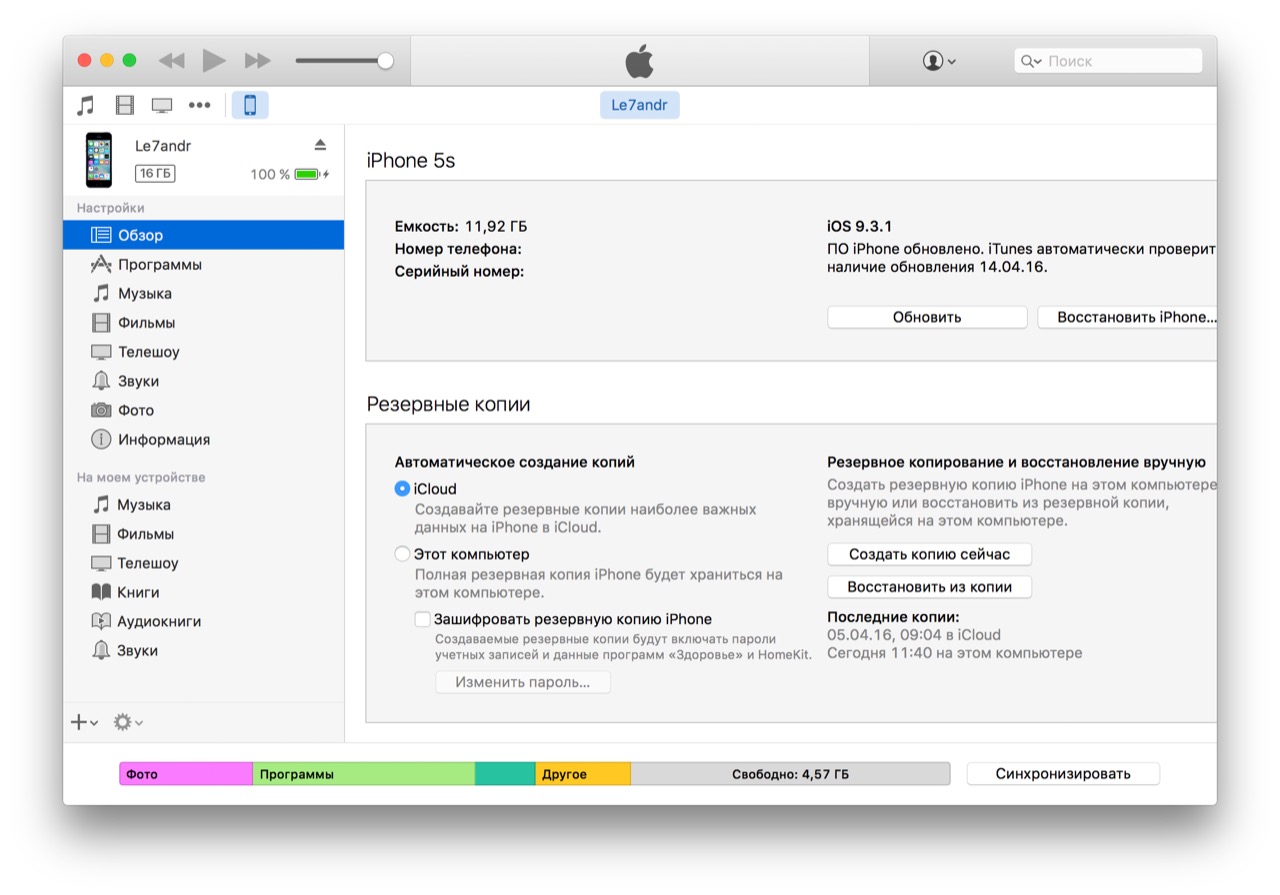
پشتیبان گیری iCloud
- به طور مستقیم بر روی آی فون و iPad ایجاد می شود.
- حفظ B. فضای ذخیره ابری (در سرورهای اپل).
- به صورت خودکار یا دستی ایجاد شده است.
- به طور خودکار روزانه ایجاد می شود اگر:
چگونه برای ایجاد یک پشتیبان iCloud در iPhone / iPad؟
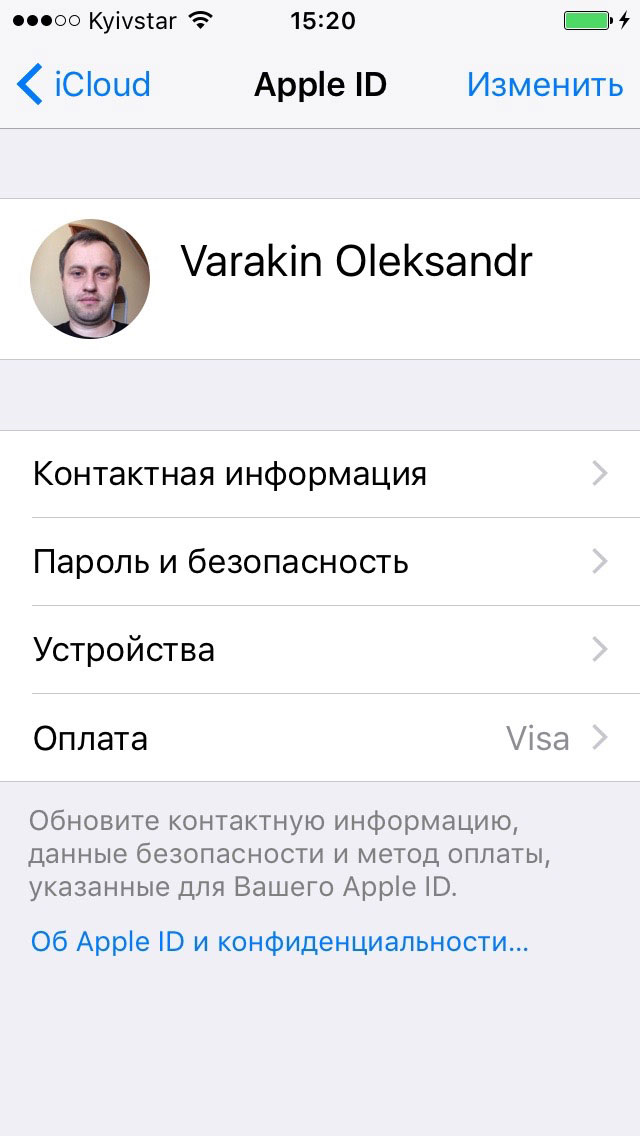
دکمه Backup Create غیر فعال است اگر دستگاه شما به شبکه Wi-Fi با دسترسی به اینترنت متصل نیست.
چگونه برای ایجاد یک نسخه پشتیبان از iPhone / iPad با استفاده از Imazing و مانند آن؟
iTunes تنها نیست برنامه کامپیوتری با استفاده از عملکرد پشتیبان iPhone / iPad، من از Imazing در کار خود استفاده می کنم - تقریبا یک آنالوگ کامل از iTunes، تنها بدون عملکرد بهبودی و به روز رسانی دستگاه.
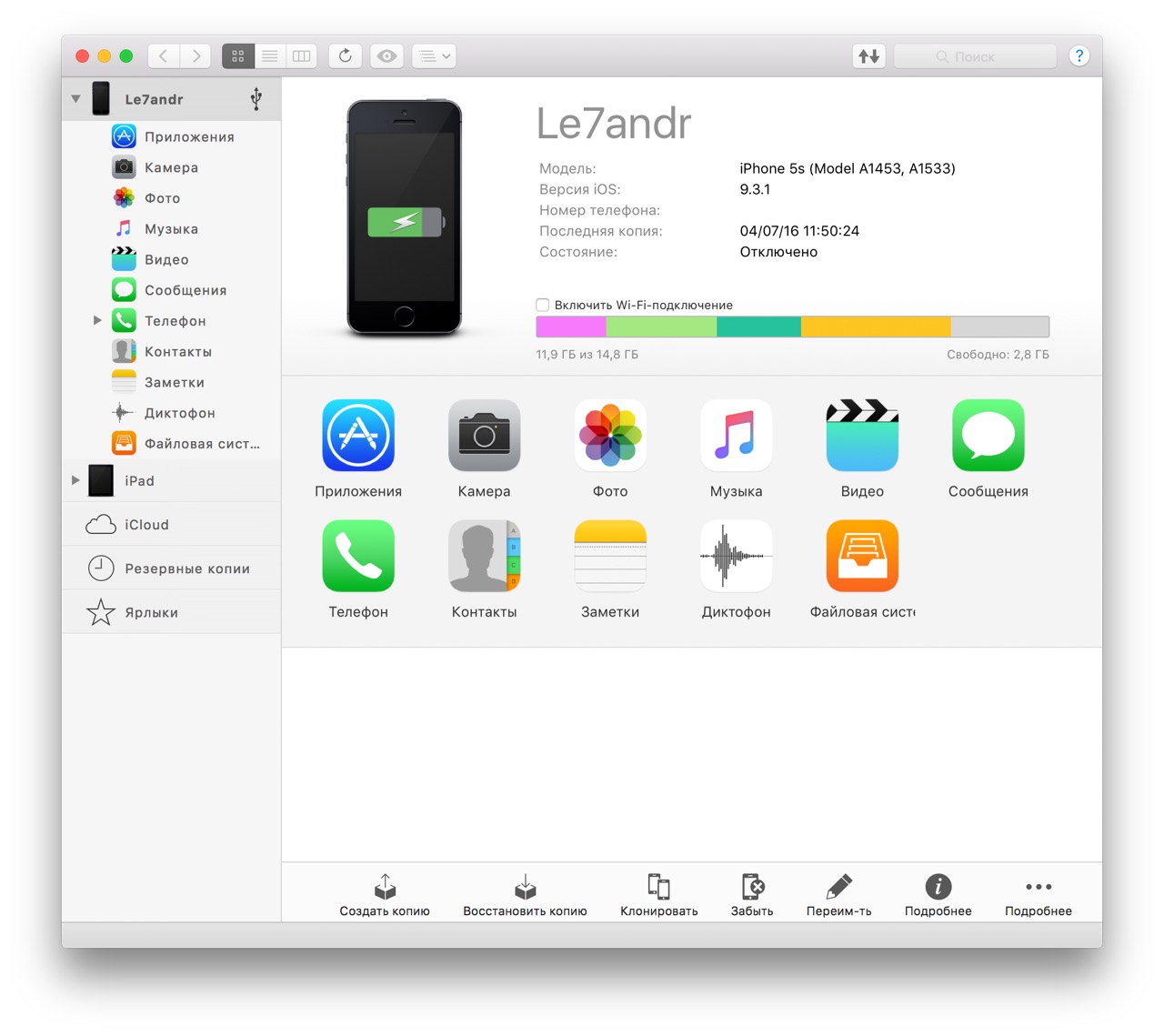
جالب است که نسخه پشتیبان گیری Imazing و iTunes به طور کامل سازگار است: iTunes در Imazing شناخته شده است و بالعکس - یک کپی از Imazing سازگار با iTunes است.
همچنین در Imazing، شما می توانید یک نسخه پشتیبان گیری تک سوخت از iPhone / iPad ایجاد کنید، بر خلاف iTunes، پشتیبان گیری از آن ده ها تن رمزگذاری شده با فایل های الگوریتم هشیش رمزنگاری (SHA-1) است. چنین پشتیبان ها را می توان تا آنجا که برای هر نسخه ایجاد می شود.
برای ایجاد یک پشتیبان iPhone / iPad با استفاده از IMazing:
خودکار پشتیبان گیری iPhone / iPad
اگر iPhone / iPad شما به منبع برق و شبکه Wi-Fi با دسترسی به اینترنت متصل شود، و صفحه آن مسدود شده است، سپس نسخه پشتیبان تهیه شده در iCloud به صورت خودکار روزانه بدون مشارکت شما ایجاد می شود.
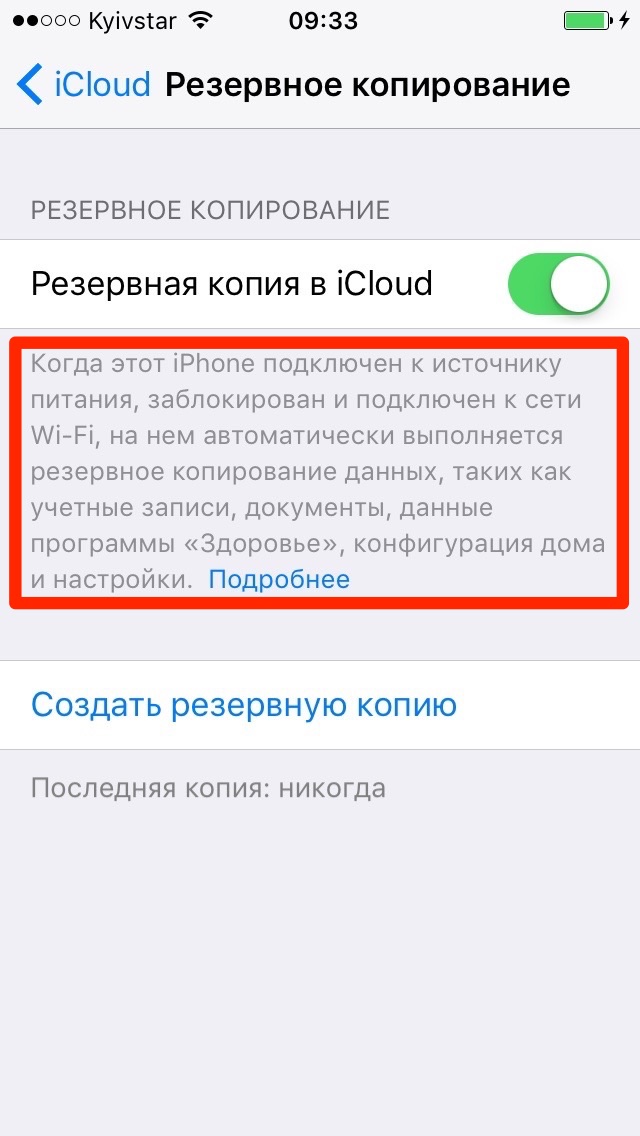
از یک طرف، این عالی است، زیرا زمان ما را با شما صرفه جویی می کند، از سوی دیگر، می تواند منجر به از دست دادن مخاطبین، رویدادهای تقویم یا بوک مارک های صفری شود. به عنوان مثال، آی فون خود را مسئول و اتصال به شبکه Wi-Fi، شما تماس را حذف کرده اید، و سپس دستگاه را با فشار دادن دکمه "قدرت" مسدود کرده اید. در iCloud، یک کپی پشتیبان جدید به طور خودکار ایجاد می شود بدون تماس با شما از راه دور که جایگزین می شود نسخه قدیمیقبل از حذف داده ها ایجاد شده است. در نتیجه، شما بدون تماس باقی مانده اید، و اگر نه، داده های شما به طور دائم حذف می شوند. خوشبختانه، فایل ها در درایو iCloud، مخاطبین، تقویم و زبانه های Safari می تواند بازسازی شود.
چگونه برای مدیریت پشتیبان گیری iTunes و iCloud؟
در مورد اینکه پشتیبان گیری iTunes به طور پیش فرض نگهداری می شود و چگونه آن را به بخش دیگری انتقال دهید هارد دیسک ما قبلا اجازه دهید ما را در پشتیبان به iCloud ساکن باشیم.
ما فرض می کنیم که شما در حال حاضر پشتیبان از دستگاه iOS را در iCloud دارید. اطلاعات مربوط به آخرین نسخه در "تنظیمات -\u003e iCloud -\u003e فروشگاه -\u003e مدیریت -\u003e" پشتیبان گیری "بخش -\u003e نام دستگاه شما."
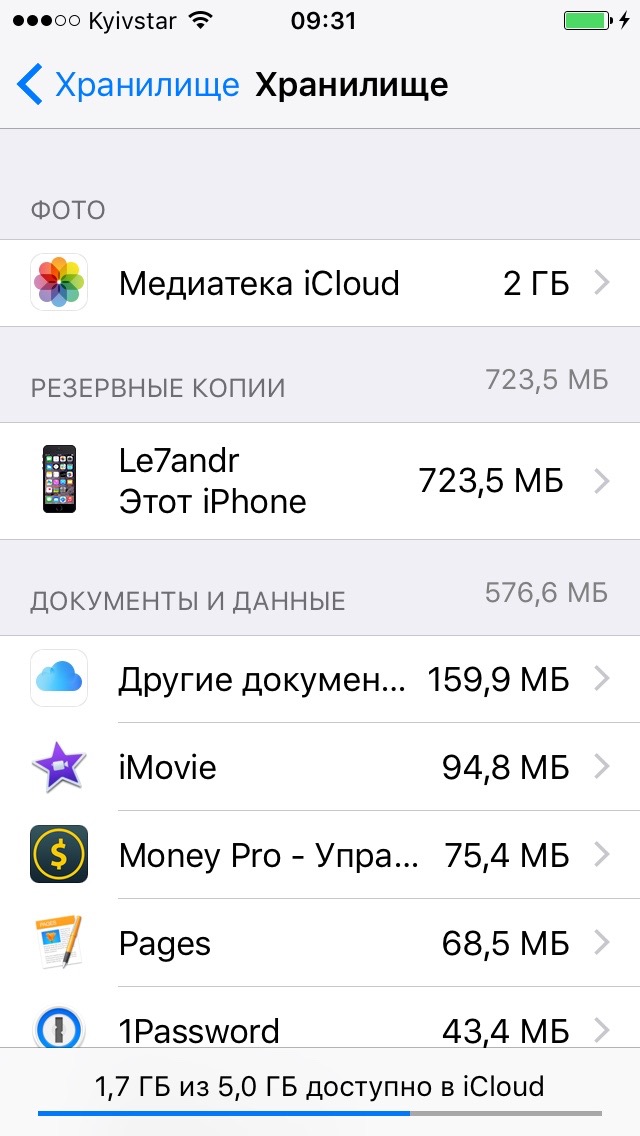
خواص پشتیبان iCloud حاوی اطلاعات زیر است:
- تاریخ و زمان برای ایجاد آخرین نسخه.
- اندازه کپی در مگابایت
- تنظیمات پشتیبان در دستگاه برنامه شما نصب شده است.
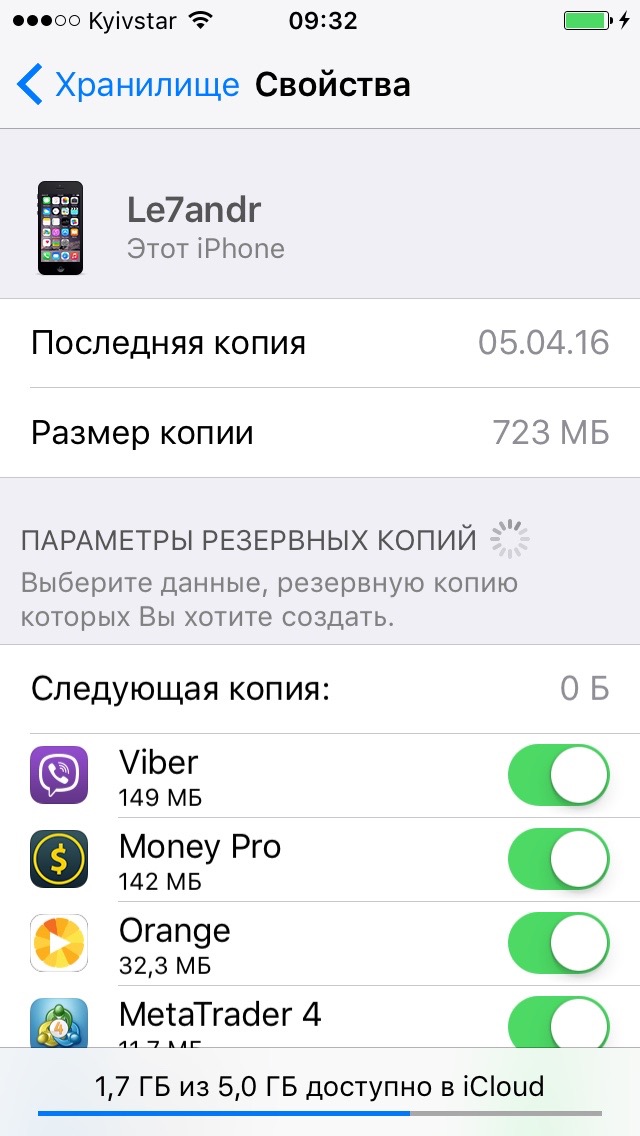
چگونه برای غیرفعال کردن برنامه پشتیبان / بازی در iPhone / iPad؟
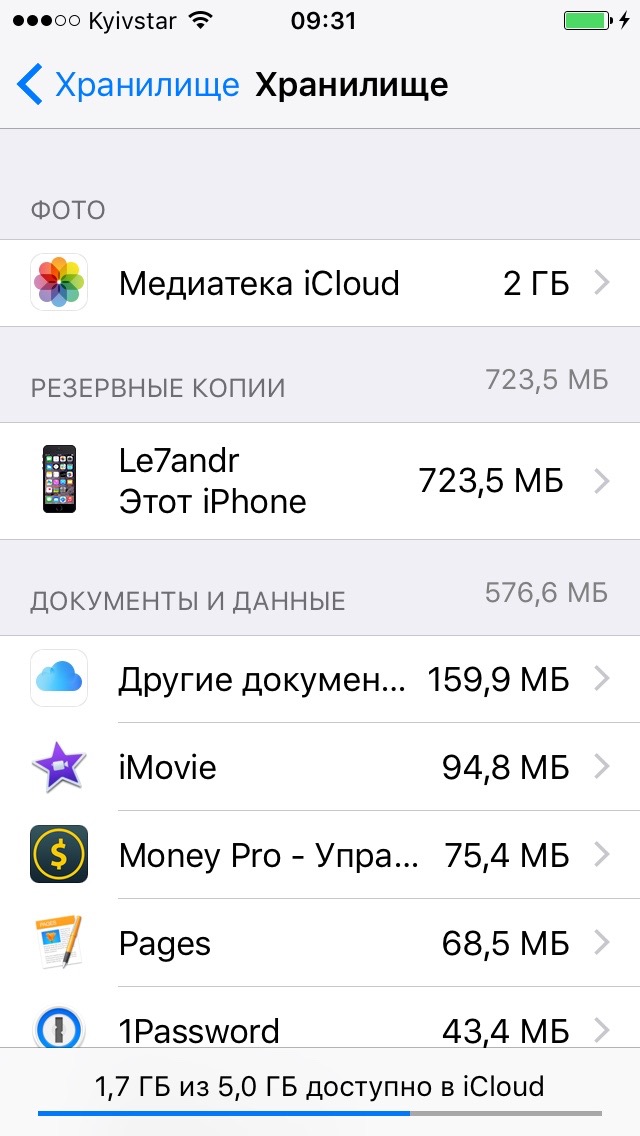
اگر ذهن خود را تغییر دهید و میخواهید پشتیبان گیری داده را فعال کنید برنامه های نصب شده، سوئیچ های مناسب را در "تنظیمات -\u003e iCloud -\u003e ذخیره سازی -\u003e مدیریت -\u003e" نسخه پشتیبان تهیه نسخه "-\u003e نام دستگاه شما -\u003e لیست" پارامترهای پشتیبان "را روشن کنید.
به این ترتیب، شما می توانید به طور انعطاف پذیری اطلاعات پشتیبان از برنامه های فردی را پیکربندی کنید و اندازه کپی iCloud را کاهش دهید.
نحوه حذف پشتیبان iTunes؟
اگر آیفون / iPad خود را فروختید، پشتیبان آن در رایانه محلی ذخیره شده است، می توانید بدون نیاز به آن بیشتر باشید و ممکن است.
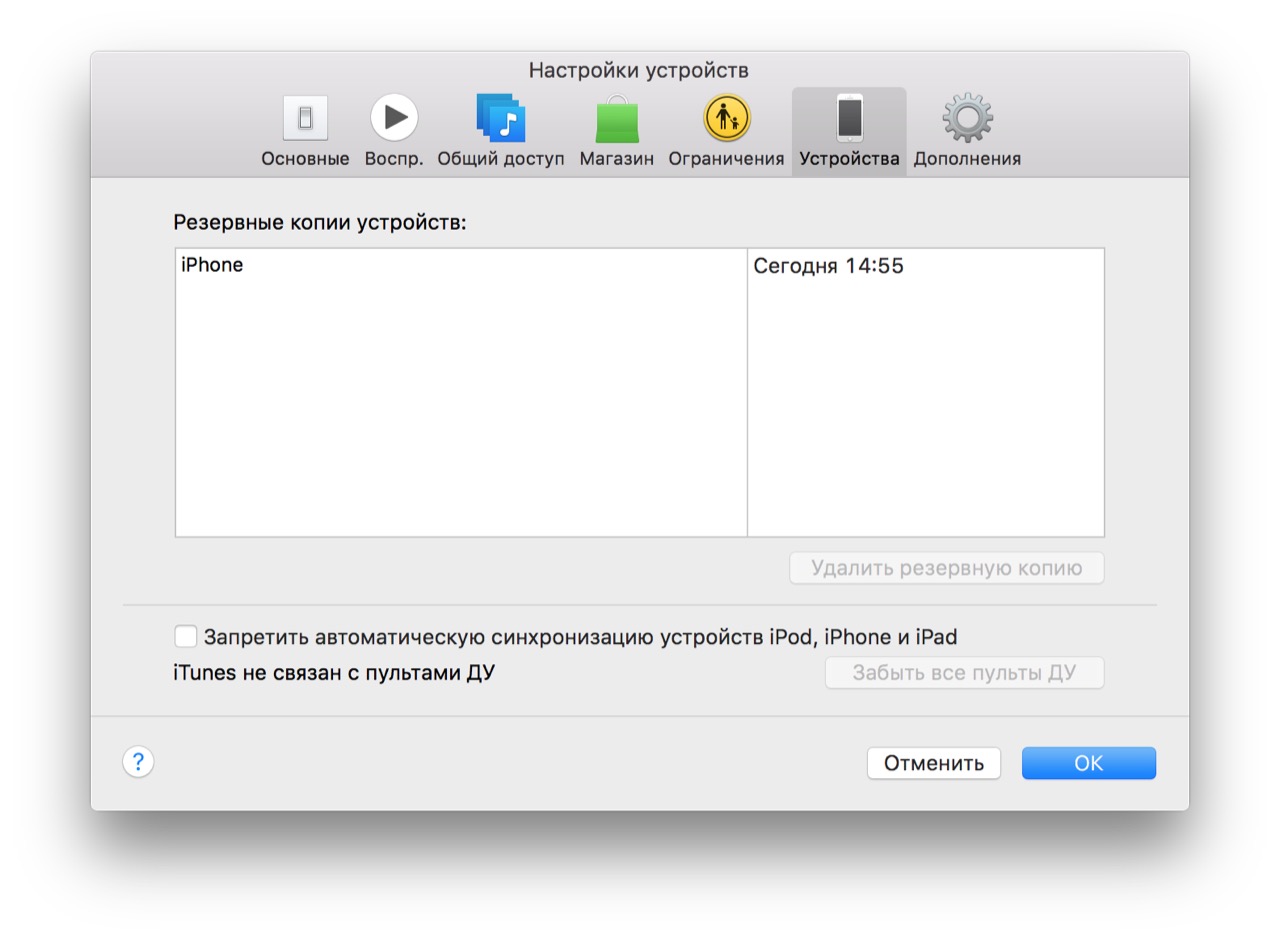
- اگر مقدار داده های شخصی شما بارها و بارها بیش از هزینه دستگاه خود، که در آن ذخیره شده، و یا حتی بی ارزش، برای پیکربندی پشتیبان بلافاصله پس از آن بیش از هزینه های دستگاه خود را.
- اگر شما فراموش کرده اید که نسخه پشتیبان تهیه نسخه پشتیبان را به صورت دستی ایجاد کنید، شرایط را ایجاد کنید زمانی که iOS آنها را بدون مشارکت شما ایجاد می کند.
- به عنوان مثال، پشتیبان گیری iTunes می تواند آسیب دیده باشد، اگر نسخه پشتیبان تهیه شده با خطاها یا تکمیل نشده باشد.
- شما می توانید، و با آن و به کپی iCloud.
ایجاد 2 نسخه پشتیبان در یک بار (اگر هیچ پولی در Imazing وجود ندارد): به صورت محلی در iTunes و از راه دور در iCloud. چرا؟
با توجه به نظریه احتمالات، احتمال تطبیق دو حوادث همیشه کمتر از احتمال هر یک از این رویدادها به طور جداگانه، و در نتیجه شانس از دست دادن داده ها هنگام ایجاد دو نسخه کمتر است.
کاربران دستگاه های موبایل اغلب شما باید با مشکل مواجه شوید زمانی که آیفون پشتیبان گیری نمی کند. به عنوان یک نتیجه در برنامه iTunes بوجود می آید پیام های مختلفاین نشان دهنده مشکلات مختلف است.
ما مشتریان خود را ارائه می دهیم:
تعمیر آی فون |
 تعمیر اپل |
 تعمیر آی پاد. |
 تعمیر مکبوک |
ضمانت! اجزای اصلی! قیمت پایین!
مهم است که به یاد داشته باشید که قبل از انجام هر عملیات بهتر است یک کپی پشتیبان موجود را ذخیره کنید که به شما امکان می دهد دستگاه را در صورت لزوم بازگردانید.

علل احتمالی و حذف آنها
1. فایل های پشتیبان مسدود شده یا آسیب دیده بودند. برای اصلاح خطا، ابتدا لازم است که کامپیوتر را دوباره راه اندازی مجدد کنید، که به شما این امکان را می دهد که مشکل را در طول فایل های مسدود کننده موقت حل کنید. اگر راه اندازی مجدد نتایج را به دست نمی آورد، باید الگوریتم زیر را تکرار کنید:
- پشتیبان گیری موجود را در تنظیمات حذف کنید برنامه های iTunes (تنظیمات -\u003e تب دستگاه) یا انتقال آن به پوشه دیگری.
- پس از آن، آیفون را دوباره به iTunes وصل کنید تا یک پشتیبان جدید ایجاد کنید.
- اگر دستکاری ها کمک نکنند، نیاز به ایجاد یک کاربر جدید دارد که دارای حقوق مدیر خواهد بود. پس از آن، پشتیبان باید از طرف او ساخته شود.
2. این اتفاق می افتد که آیفون به دلیل iTunes قدیمی، مک یا iOS یک نسخه پشتیبان تهیه نمی کند. برای اصلاح خطا، به اندازه کافی برای دانلود آخرین نسخه و نصب به روز رسانی های لازم است.
3. عدم پذیرش پشتیبان می تواند به دلیل مناطق مختلف زمانی باشد که بر روی کامپیوتر و آی فون نصب شده اند. از بین بردن مشکل بسیار ساده است - به اندازه کافی برای قرار دادن یک تیک در مقابل خط "انتقال خودکار برای زمان تابستان".
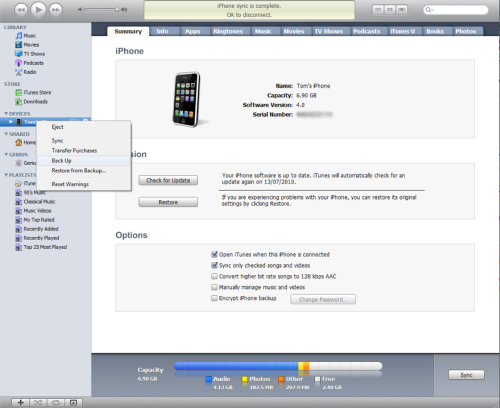
4. هنگام پشتیبان گیری از iCloud، هنگامی که احراز هویت رمز عبور امکان پذیر نیست، یک خطا رخ می دهد حساببه عنوان مثال، پس از بازنشانی رمز عبور توسط کاربر. برای حل مشکل، به اندازه کافی برای رفتن به حساب کاربری شما کافی است.
5. مواردی وجود دارد که یک خطا مربوط به تنظیمات امنیتی باشد. برای از بین بردن، شما باید به روز رسانی و یا زمان نصب سیستم را غیر فعال کنید، پس از آن شما دوباره تلاش خود را تکرار کنید.
6. عدم توانایی ایجاد یک پشتیبان می تواند با یک عیب از فضای آزاد همراه باشد.
اگر هیچ چیز کمک نکرد، بهتر است با کارکنان پشتیبانی اپل تماس بگیرید.
